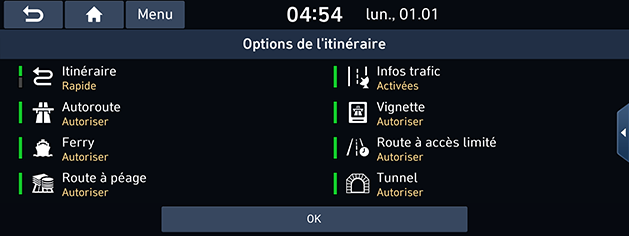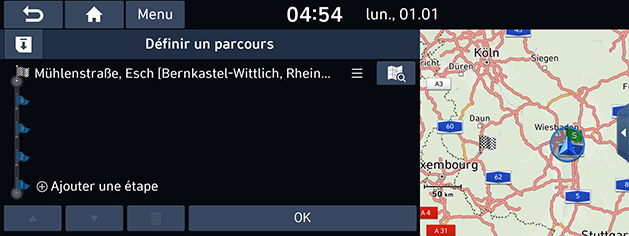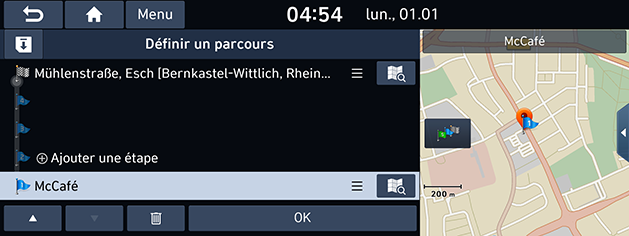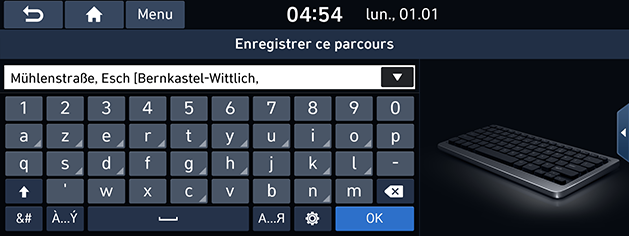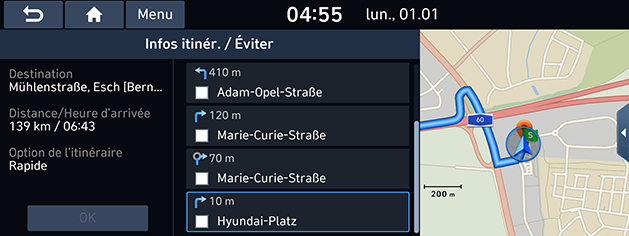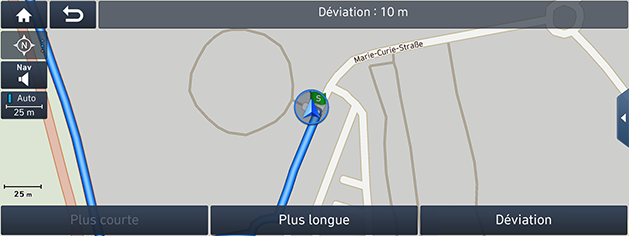Utilisation du menu itinéraire
Arrêter la navigation/Reprendre navigation
Si vous souhaitez arrêter le guidage d’itinéraire lorsqu’un itinéraire est actif, appuyez sur [ ]> [Arrêter la navigation] sur l’écran de la carte ou appuyez sur [NAV] > [Arrêter la navigation].
]> [Arrêter la navigation] sur l’écran de la carte ou appuyez sur [NAV] > [Arrêter la navigation].
Si vous souhaitez reprendre le guidage routier lorsqu’un itinéraire est inactif, appuyez sur [ ]> [Reprendre navigation] sur l’écran de la carte ou appuyez sur [NAV] > [Reprendre navigation].
]> [Reprendre navigation] sur l’écran de la carte ou appuyez sur [NAV] > [Reprendre navigation].
Options itinéraire
Vous pouvez modifier diverses options de trajet en fonction de vos besoins.
- Appuyez sur [NAV] > [Options itinéraire].
|
|
- Définissez les options souhaitées.
- Itinéraire
- [Rapide] : calcule l’itinéraire en se basant sur l’heure d’arrivée la plus rapide.
- [Court] : calcule l’itinéraire en se basant sur la distance la plus courte.
- Circulation
- [Activées]/[Désactivées] : spécifie s’il faut tenir compte des incidents de circulation ou non.
- Autoroute, Route à péage, Route à vignettes, Ferry, Route à durée limitée, Tunnel
- [Autoriser] : calcule l’itinéraire en incluant les autoroutes, les routes à vignette, les ferrys, les routes soumises à des horaires ou des péages ou les tunnels.
- [Éviter] : calcule l’itinéraire en évitant les autoroutes, les routes à vignette, les ferry, les routes soumises à des horaires ou des péages ou les tunnels.
|
,Remarque |
|
Les options définies par l’utilisateur peuvent ne pas être prises en charge en fonction de la situation. |
Définir un parcours
Le planificateur d’itinéraire vous permet de vous déplacer au moyen des itinéraires recherchés en modifiant l’itinéraire actuel. Vous pouvez ajouter/supprimer/modifier des points de passage, ainsi qu’en modifier l’ordre.
- Appuyez sur [NAV]> [Définir un parcours].
|
|
- Appuyez sur [Ajouter une étape].
- Ajoutez le point de passage à l’aide de la fonction de recherche de destination.
- Appuyez sur [OK] > [Ajouter une étape].
|
|
- Suivez les étapes 2 à 4 à nouveau si vous souhaitez ajouter un point de passage supplémentaire.
- Appuyez sur [OK] > [Lancer la navigation].
Enregistrement du parcours planifié dans le menu [Parcours enregistrés]
Si le parcours planifié a déjà été enregistré dans le menu [Parcours enregistrés], il peut être facilement récupéré pour définir l’itinéraire.
- Appuyez sur [NAV] > [Définir un parcours].
- Appuyez sur [
 ].
].
|
|
- Saisissez le nom du parcours souhaité et appuyez sur [OK]. Il est automatiquement sauvegardé dans le menu [Parcours enregistrés].
Réorganiser le parcours planifié
- Appuyez sur [NAV] > [Définir un parcours].
- Appuyez sur l’élément désiré dans la liste.
- Faites-le glisser jusqu’à la position souhaitée ou appuyez sur [W/S].
- Appuyez sur [OK] > [Lancer la navigation].
Suppression du parcours planifié
- Appuyez sur [NAV] > [Définir un parcours].
- Appuyez sur l’élément désiré dans la liste.
- Appuyez sur [
 ].
]. - Appuyez sur [OK] > [Lancer la navigation].
Affichage des informations de la carte
- Appuyez sur [NAV] > [Définir un parcours].
- Appuyez sur l’élément désiré dans la liste.
- Appuyez sur [
 ].
].
Aperçu de l’itinéraire
Vous pouvez vérifier l’itinéraire complet entre votre emplacement actuel et votre destination.
- Appuyez sur [NAV] > [Aperçu de l’itinéraire].
|
|
- Appuyez sur les éléments de votre choix.
- [Lancer la navigation] : démarre le guidage.
- [Options itinéraire] : change les options d’itinéraire.
- [Définir un parcours] : modifie l’itinéraire.
- [Infos de l’itinéraire]/[Info itin./éviter] : affiche les informations concernant l’itinéraire.
Info itin./ éviter
Permet de modifier et recalculer un itinéraire défini en évitant certaines rues.
Cela vous permet d’éviter certaines rues en fonction des conditions de circulation. Vous pouvez calculer un itinéraire alternatif à partir de l’emplacement du véhicule jusqu’à la destination.
- Appuyez sur [NAV]> [Info itin./ éviter].
|
|
- Appuyez sur la route pour vérifier les informations de la carte. Et appuyez sur la coche pour sélectionner la ou les route(s) que vous voulez éviter.
- Appuyez sur [OK].
- Appuyez sur [Lancer la navigation].
Déviation
Cette fonction permet de recalculer l’itinéraire en ajoutant un détour d’une certaine distance par rapport à la position actuelle.
- Appuyez sur [NAV] > [Déviation].
|
|
- [Plus courte]/[Plus longue] : sélectionne la distance du détour.
- Appuyez sur [Déviation] > [Lancer la navigation].